เมื่อต้องการปรับแต่งหน้าบนไซต์ SharePoint Microsot คุณสามารถเพิ่มหรือWeb Partได้ Web Partช่วยให้คุณเพิ่มฟังก์ชันการใช้ฟังก์ชันการงานที่หลากหลายลงในหน้า ได้ เช่น การแสดงไลบรารีเอกสารและแผนภูมิบนหน้าโดยไม่ต้องเขียนโค้ด
หมายเหตุ: ถ้าคุณใช้งาน SharePoint ใน Microsoft 365 ให้ดูการใช้ Web Part บนหน้าสมัยใหม่
เพิ่ม Web Part ลงในหน้า
เมื่อต้องการแก้ไขหน้า อย่างน้อยคุณต้องมีสิทธิ์ที่ได้รับจากการถูกเพิ่มลงในกลุ่ม SharePoint เริ่มต้นที่เป็นสมาชิกของ <ชื่อไซต์> สำหรับไซต์นั้น
-
นําทางไปยังหน้าที่มี Web Part ที่คุณต้องการแก้ไข ถ้า แท็บ หน้า ปรากฏที่ด้านบน สุด ให้คลิก หน้า แล้วคลิกแก้ไข คุณยังสามารถคลิกสั่ง แก้ไข ที่ด้านบนขวาของหน้าได้
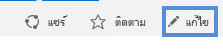
ถ้าไม่มีแท็บหน้าหรือตัวเลือกแก้ไขอยู่ ให้คลิกการตั้งค่า

หมายเหตุ: ถ้า การ สั่ง แก้ไข ถูกปิดใช้งาน คุณอาจไม่มีสิทธิ์ในการแก้ไขหน้านั้น ติดต่อผู้ดูแลระบบของคุณ
-
คลิกบนหน้าตรงตำแหน่งที่คุณต้องการเพิ่ม Web Part จากนั้นคลิกแท็บ แทรก แล้วคลิก Web Part
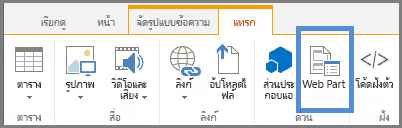
-
ภายใต้ ประเภท ให้เลือกประเภท เช่น แอป เลือก Web Part ที่คุณต้องการเพิ่มลงในหน้า เช่น แอสสินทรัพย์ของไซต์แล้วคลิกเพิ่ม เมื่อคุณเลือก Web Part ข้อมูลเกี่ยวกับ Web Part นั้นจะแสดง ใน เกี่ยวกับส่วนนั้น
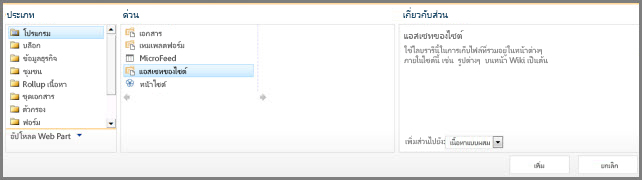
-
เมื่อคุณแก้ไขหน้าเสร็จแล้ว บนแท็บจัดรูปแบบข้อความให้คลิกบันทึก
คุณสามารถกําหนดค่า Web Part ให้ย่อเล็กสุดได้ตามค่าเริ่มต้นบนหน้า คุณอาจคิดว่าหน้านั้นดูแน่นมาก ผู้อ่านหน้าสามารถคืนค่า Web Part ขณะที่อ่านหน้าได้ ถ้า Web Part ปิดแล้วเปิดหน้าใหม่ Web Part นั้นจะถูกย่อเล็กสุดอีกครั้ง
-
นําทางไปยังหน้าที่มี Web Part ที่คุณต้องการแก้ไข ถ้า แท็บ หน้า ปรากฏที่ด้านบน สุด ให้คลิก หน้า แล้วคลิกแก้ไข คุณยังสามารถคลิกสั่ง แก้ไข ที่ด้านบนขวาของหน้าได้
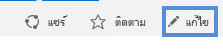
ถ้าไม่มีแท็บหน้าหรือตัวเลือกแก้ไขอยู่ ให้คลิกการตั้งค่า

-
บนหน้าให้ชี้ไปที่ Web Part คลิกลูกศรลง


-
เมื่อคุณแก้ไขหน้าเสร็จแล้ว บนแท็บจัดรูปแบบข้อความให้คลิกบันทึก
รูปต่อไปนี้เป็นตัวอย่างของหน้าที่ถูกย่อ Web Part ตัว ดึงข้อมูลไซต์ให้เล็กสุด
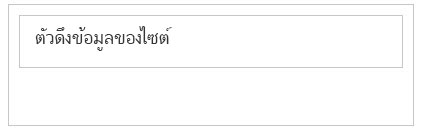
-
นําทางไปยังหน้าที่มี Web Part ที่คุณต้องการแก้ไข ถ้า แท็บ หน้า ปรากฏที่ด้านบน สุด ให้คลิก หน้า แล้วคลิกแก้ไข คุณยังสามารถคลิกสั่ง แก้ไข ที่ด้านบนขวาของหน้าได้
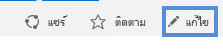
ถ้าไม่มีแท็บหน้าหรือตัวเลือกแก้ไขอยู่ ให้คลิกการตั้งค่า

-
บนหน้าให้ชี้ไปที่ Web Part คลิกลูกศรลง

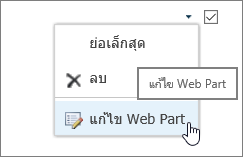
-
ทางด้านขวาของหน้าจอ คุณจะเห็นแถบแก้ไข Web Part จากที่นี่ คุณสามารถเปลี่ยนมุมมอง ลักษณะที่ปรากฏ เค้าโครง และคุณสมบัติอื่นๆ ได้มากมาย ถ้าคุณจะแก้ไข Web Part ที่มีวิธีอยู่บนหน้า คุณอาจต้องเลื่อนขึ้นเพื่อดูแถบแก้ไขของ Web Part
หมายเหตุ: กระบวนงานนี้จะไม่ลบ Web Part ออกจากไซต์ โดยจะลบออกจากหน้าเท่านั้น
-
จากหน้า ให้ค้นหาแล้วคลิกที่ สั่ง แก้ไข
-
ชี้ไปที่ Web Part ที่คุณต้องการเอาออกจากหน้า คลิกลูกศรลง แล้วคลิกลบ
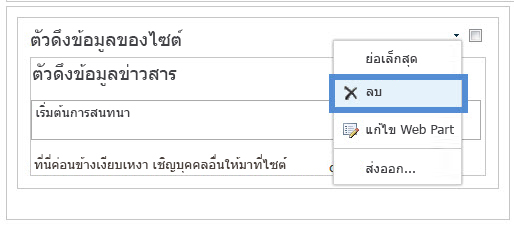
-
เมื่อคุณแก้ไขหน้าเสร็จแล้ว บนแท็บจัดรูปแบบข้อความให้คลิกบันทึก
ถ้าคุณเป็นนักพัฒนาSharePointและต้องการสร้างทีมของคุณเอง Web Partลิงก์เหล่านี้
-
การสร้างWeb Partข้อมูลSharePoint - วิธีการสร้างWeb PartในVisual Studioใหม่
-
คลาส WebPart - อธิบายSharePoint API และชั้นเรียนต่างๆ










